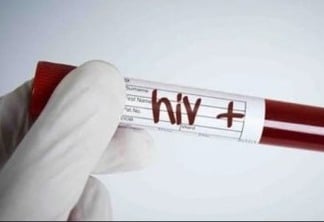O WhatsApp já tem mais de 1 bilhão de usuários e, mesmo com tantas informações circulando nas redes sociais e com a divulgação das atualizações constantes, algumas funcionalidades interessantes do serviço passam despercebidas. Confira alguns recursos que podem deixar sua vida bem mais confortável.
1. Negrito, itálico e riscado
É possível colocar palavras em negrito e em itálico. Para negrito, as palavras devem estar entre dois asteriscos (*); em itálico, devem estar entre dois sinais underline ( _ ); e para riscar um texto basta colocar uma palavra entre um sinal de til (~).
2. Compartilhar documentos
O app permite o envio de documentos no formato pdf e também o compartilhamento de arquivos do Office (Word, Excel, Power Point), pacote de programas da Microsoft.
Para enviar um arquivo, clique no ícone de anexos das conversas, em seguido na opção “Documento”, que aparece junto com as outras antigas abas, como câmera, galeria de fotos e áudio. Feito isso basta escolher o arquivo salvo no celular. Os arquivos do pacote Office têm as seguintes terminações: Word (.docx); Excel (.xlsx) e Power Point (.pptx).
3. Esconder o último acesso.
A mensagem “visto por último”, que vem em cima das conversas, pode ser “escondida”. Basta ir em “Ajustes/Configurações”, acessar a aba “Conta”, depois “Privacidade”, e em “Visto Por Último” marque a opção “ninguém” caso queira que nenhum de seus contatos veja a que horas ocorreu o seu último acesso.
4. Ouvir mensagens de voz sem o alto-falante.
Para evitar que aquelas mensagens de voz não atrapalhem um ambiente silencioso e outras pessoas escutem a mensagem, basta tocar no “play” e levar o celular ao ouvido, como se estivesse em uma ligação normal. Feito isso, a mensagem de voz deixará o modo alto-falante, ou viva-voz, para ser reproduzida internamente no telefone.
5. Como evitar o “double check” recibo de leitura.
Há duas formas de prevenir que alguém saiba que a mensagem foi lida (quando aparece o double check azul). A primeira: ir em “Ajustes/Configurações”, depois em “Conta”, clicar em ”Privacidade” e desativar a opção “confirmações de leitura”. Dessa forma, o usuário também não verá se suas mensagens foram lidas. O outro jeito, um truque: ative o modo avião antes de ler a mensagem recebida.
6. Acessar o WhatsApp do computador.
O WhatsApp Web permite o acesso do aplicativo no computador. Para espelhar o conteúdo da tela do smartphone, deve-se entrar no site do aplicativo, e no celular ir em “Ajustes/Configurações” e selecionar onde está escrito “WhatsApp Web”. Uma tela se abrirá no smartphone com a câmera ligada, que servirá para ler o QR code da tela do computador. Reconhecida a conta, automaticamente o conteúdo do aplicativo será espelhado para a tela do computador.
Fonte: o sul